Na hora de usar você pode dizer "Ok Google", "E aí Siri" ou o que preferir. Observe que você não pode começar a dar ordens com o Google Assistente como faria com o Android, mas você tem que usar o atalho para poder executar o assistente em casa.
Então, a primeira coisa que precisamos fazer é configurar seu iPhone, para que via Siri O Google Assistant ou o Google Assistant está em execução.
Como mudar para Siri para o Google Assistant no seu iPhone
Antes de começar, você deve ter o última versão Google Assistant instalado no seu iPhone ou iPad. Caso não o tenha, você pode baixá-lo da Apple Store para o seu iPhone ou iPad como qualquer outro aplicativo.
Uma vez instalado, você deve aceitar os termos e condições. Com tudo isso já instalado e pronto para usar, vamos configurar o Siri, para que ele crie um atalho para execute o Google Assistente.
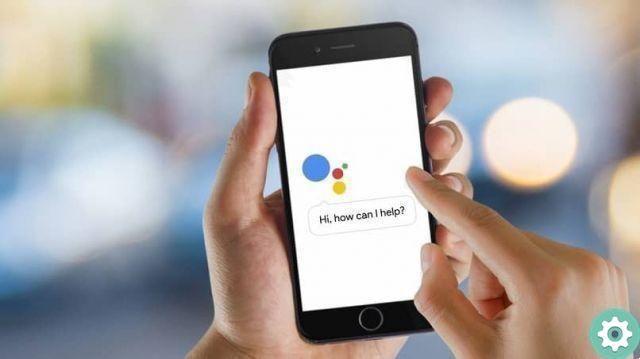
Como configurar o Google Assistant como um atalho da Siri em apenas alguns passos
Bem, agora que você tem a versão mais recente instalada no seu dispositivo, você precisa inserir as configurações. Uma vez dentro das configurações, selecione "Siri e nas proximidades". Como dissemos no início, o que faremos é configurar um atalho da Siri para poder iniciar com comandos de voz no Google Assistant.
Na nova janela "Siri e Pesquisa", você verá todos os aplicativos que podem interagir com o assistente do iOS. O que você precisa fazer é encontrar e selecionar o aplicativo Assistente.
Dessa forma, o que faremos é acessar suas configurações no Siri. Depois de acessar suas configurações, o que precisamos fazer é ativar "Siri e sugestões" e "Permitir na tela bloqueada".
Finalmente, dentro desta janela, existem os atalhos. Depois de selecioná-lo, nos levará a uma nova tela onde você pode ver que tem sugestões para criar atalhos com a ação «GoogleGoogle».
Antes de ativá-lo, você precisa personalizar e configurar o controle de voz. Un botão vermelho aparecerá na tela para que você possa gravar sua voz com as palavras que desejar.
Você pode usar as palavras que preferir ou que forem mais confortáveis e práticas para você. Se você deseja que seja semelhante ao Android, o que você pode dizer para ativá-lo é "Ok Google".
E com isso, seu atalho do Google Assistant estará pronto e configurado para que você possa desfrutar de uma experiência mais confortável ao usá-lo.
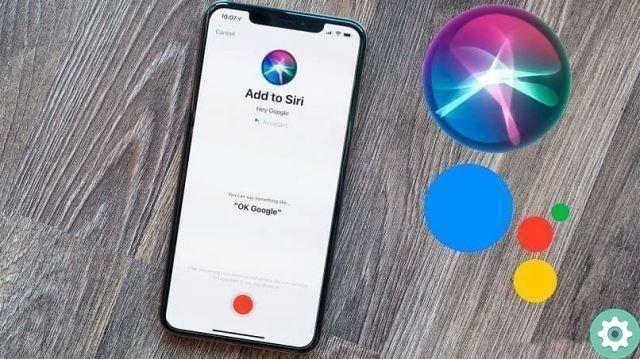
É importante lembrar que, a partir de agora, você poderá comandar o Assistente Google da Siri. Em outras palavras, para usar o comandos de voz, você tem que dar ao Siri o comando: " Ei Siri, abra o Assistente " o "Ei Siri, ok Google" ou as palavras que você usou nas configurações.
Dessa forma, a Siri iniciará o Google Assistant para que você possa interagir com ele. Outra maneira de acessar o Google Assistant no iPhone é através dos botões nas laterais para ativar a Siri.
Lá você pode dizer diretamente ao Apple Assistant «Ok Google» para executar o Google Assistant.
Como você pode ver, é muito rápido e fácil configurar seu iPhone para criar este novo atalho. Usar comandos de voz para usar seu dispositivo é uma ferramenta muito prática e conveniente.


























